iOS 18의 지속적인 업데이트에 맞춰 최신 베타 버전인 beta8이 출시되었습니다. 이 리뷰에서는 iOS 18 beta8의 새로운 기능과 개선 사항을 자세히 설명하여 시스템의 최신 개발 상황을 이해하는 데 도움이 됩니다. 외관 조정부터 기능 최적화까지, 이 기사에서는 베타8 업데이트에 대한 심층 분석을 제공하고 iOS 18 시스템 개발의 최신 성과를 안내합니다. beta8의 모든 측면을 이해하고 업그레이드 결정에 대한 참조를 제공하려면 세부 정보를 읽으십시오.
2024년 8월 29일, Apple은 iOS 18의 최신 베타 버전인 beta8을 출시했습니다. 이번 버전의 주요 내용은 버그 수정과 시스템 최적화 및 안정성입니다.
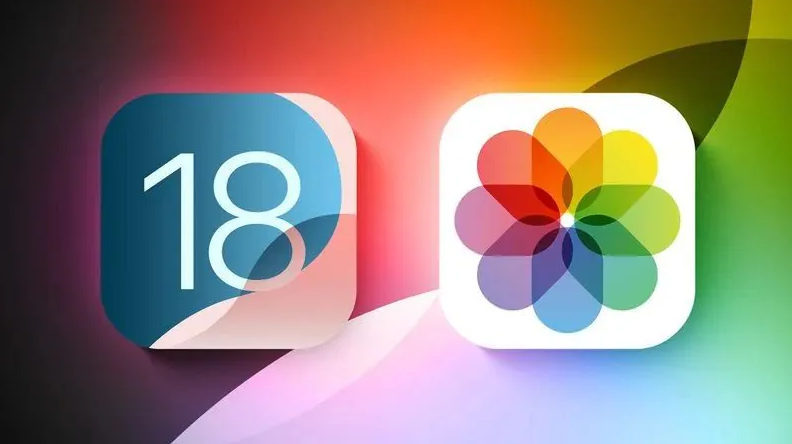
1. 앱의 반응이 매우 빠르고 일부 앱 애니메이션 전환 시간이 매우 짧으며 기본 클릭이 없습니다. 육안으로 봤을 때 프레임 저하가 뚜렷합니다.
2. 일부 중국어 문자가 불완전하고, 스크린샷에 추가된 텍스트 글꼴을 조정할 수 없으며, 일부 앱이 애니메이션 전환을 멈춥니다(다시 시작해야 함).
3. 네거티브 화면 구성 요소가 깔끔하지 않고 비대칭입니다.
4. 백그라운드 킬링 현상이 증가하지 않았습니다.
5. 게임을 할 때 프레임 속도가 안정적이고 셀룰러 지연이 높지 않습니다. 60Hz 모델은 약간의 지연이 발생합니다.
6. 재생 음향 효과가 매우 좋습니다.
2. 버전 성능
이번 테스트 결과에도 대표 모델 2개가 선정되었습니다.
테스트 모델 iPhone 15 Pro Max:
성능 테스트 점수: 1628958포인트
체온 조절 : 게임 최대 45°, 도음 39°
게임 성능 : 평균 프레임 레이트 118, 지연 75ms
전체 배터리 수명 : 2시간 종합 소비 전력 23%
테스트 모델 iPhone 11:
성능 점수: 917808점
체온 조절: 게임 최대 45°, Douyin 38.3°
게임 성능: 평균 프레임 속도 58.6, 지연 81ms
포괄 배터리 수명: 2시간 종합 전력 소비 49%
재생 효과는 DSD 2.4G 무손실 HIFI 테스트를 채택합니다.
베이스: iOS 18beta3=iOS 18beta7=iOS 18beta8=iOS 17.6.1 (개정) >17.6
Alto: iOS 18beta3=iOS 18beta7=iOS 18beta8=iOS 17.6.1(개정)>17.6
Vocal: iOS 18beta3=iOS 18beta7=iOS 18beta8>iOS 17.6.1(개정) 개정) =17.6
고음: iOS 18beta3=iOS 18beta7=iOS 18beta8>iOS 17.6.1(개정)=17.6
3. 업그레이드 제안
iOS 18beta8 버전의 전반적인 성능은 매우 좋습니다. 안정적이며 기본적으로 모든 iPhone 사용자가 업그레이드하는 데 적합합니다. 얼리 어답터를 좋아하고 이미 iOS 18베타 버전을 사용하고 있는 사용자는 업그레이드를 권장하며, 문제를 겪고 싶지 않은 사용자는 iOS 18RC 버전 또는 9월에 iOS 18 공식 버전을 기다리는 것을 고려해 볼 수 있습니다.
iOS 18beta8 버전의 테스트 결과는 참고용이며, 개인의 필요에 따라 업그레이드 여부를 선택할 수 있습니다! 버전 업그레이드는 개인의 실제 경험에 따라 달라질 수 있습니다! 업그레이드는 위험하므로 데이터 손실을 방지하기 위해 미리 데이터를 백업하는 것이 좋습니다.
iOS 18 베타 8 버전 업그레이드 방법을 첨부합니다:
※1. 중요한 데이터는 플래싱 전 백업해 두시거나, 중요한 데이터가 유실되지 않도록 "플래시를 위한 사용자 데이터 보존"을 체크해 주시기 바랍니다. ;
※2. 모바일 장치에서 활성화 잠금이 켜져 있지 않은지 확인하거나 ID 잠금 계정 및 비밀번호를 알고 있어야 합니다. 그렇지 않으면 플래싱 후 장치가 활성화되지 않을 수 있습니다. >※3. 기기가 iOS 18 베타로 업그레이드되었습니다. 버전 8 이후에는 이전에 SHSH를 사용하여 백업했더라도 더 이상 "Apple이 인증을 껐습니다" 펌웨어 버전으로 다운그레이드할 수 없습니다.
※4. 기기를 iOS 18 베타 8로 업그레이드한 후 다른 "Apple이 인증을 해제하지 않았습니다" 버전으로 다운그레이드하려는 경우 "플래싱을 위해 사용자 데이터 유지"를 선택하지 않는 것이 좋습니다. , 플래싱이 실패하거나 성공할 수 있으므로 새 플래시를 수행하기 전에 분류된 백업 데이터를 사용하고 성공 후 분류하여 데이터를 복원하는 것이 좋습니다. >
1. 먼저 최신 버전을 다운로드하고 설치한 다음 데이터 케이블을 사용하여 장치를 컴퓨터에 연결합니다. 연결되면 위의 "스마트 플래시"를 클릭하여 "원클릭 플래시" 인터페이스로 들어갑니다. 성공하면 펌웨어가 자동으로 일치됩니다. (성공적으로 플래시하려면 최신 버전으로 업그레이드해야 함)2. 플래시 가능한 버전 중에서 iOS 18 베타 8 버전을 선택하세요. , "지금 플래시"를 클릭하면 펌웨어가 자동으로 다운로드되어 플래시됩니다.
펌웨어를 다운로드한 경우 "가져오기"를 클릭한 다음, 다운로드하지 않은 경우 "지금 플래시"를 클릭하세요. 장치 데이터가 삭제되는 것을 원하지 않으면 "사용자 데이터 플래시 유지" 옵션을 선택하세요.
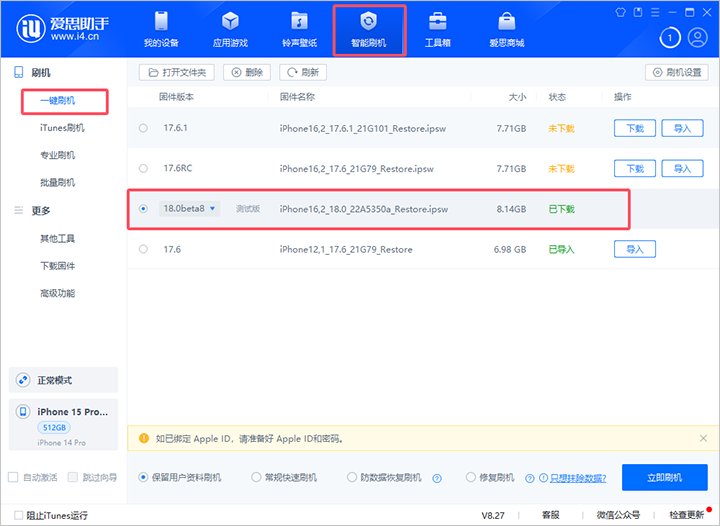
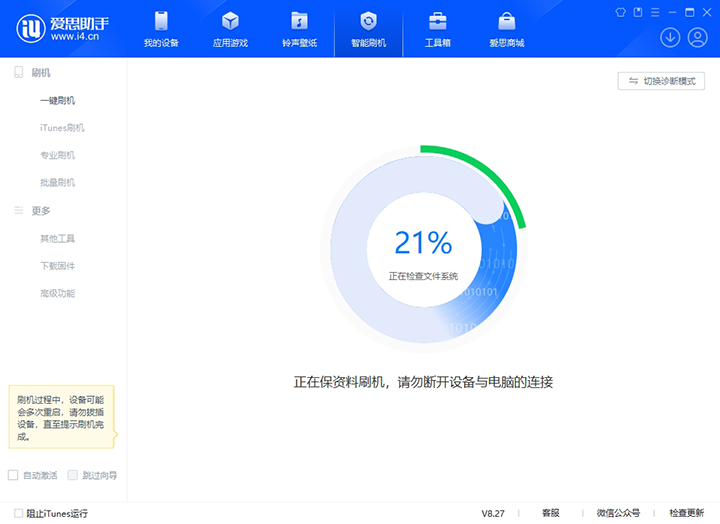
위 내용은 iOS 18beta8 리뷰_iOS 18beta8은 업그레이드할 가치가 있습니다의 상세 내용입니다. 자세한 내용은 PHP 중국어 웹사이트의 기타 관련 기사를 참조하세요!